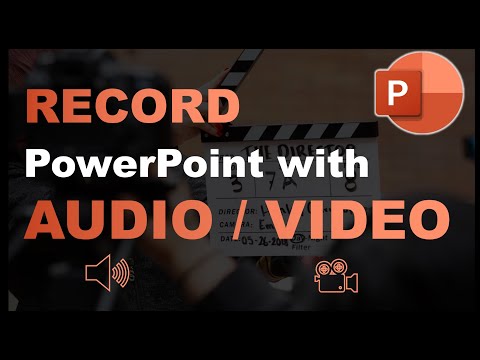این wikiHow به شما می آموزد که چگونه پاورقی را در ارائه PowerPoint در Mac یا PC اضافه یا تغییر دهید.
مراحل

مرحله 1. ارائه را در Microsoft PowerPoint باز کنید
پاورپوینت در همه برنامه ها منوی استارت در ویندوز یا برنامه های کاربردی پوشه در macOS

مرحله 2. روی منوی Insert کلیک کنید
در بالای صفحه قرار دارد.

مرحله 3. روی Header & Footer کلیک کنید
به دنبال کاغذ سفید با نوارهای زرد در بالا و پایین آن بگردید. این پنجره Header & Footer را به برگه "Slide" باز می کند.

مرحله 4. کادر کنار "پاورقی
”اگر قبلاً پاورقی داشتید ، می توانید این مرحله را رد کنید ، زیرا کادر قبلاً علامت زده شده است.
اگر نمی خواهید پاورقی روی اسلاید عنوان باشد ، کادر کنار "در اسلاید عنوان نمایش داده نشود" را علامت بزنید

مرحله 5. متن پاورقی خود را در قسمت خالی تایپ کنید

مرحله 6. روی Apply to All کلیک کنید
پاورقی ارائه شما بلافاصله به روز می شود.